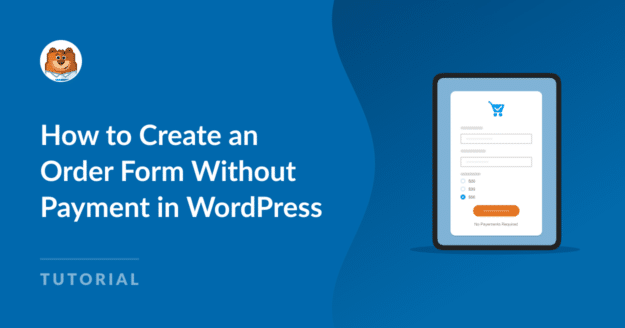Resumo da IA
Você deseja criar um formulário de pedido sem pagamento no WordPress? Talvez sua empresa receba pagamentos pessoalmente ou ofereça consultas antes de solicitar o pagamento.
Há muitos motivos para criar um formulário de pedido sem pagamento!
E com o construtor de formulários de arrastar e soltar do WPForms, isso é realmente fácil de fazer. Na verdade, vou lhe mostrar como fazer isso em apenas três etapas, de três maneiras diferentes.
Crie seu formulário de pedido do WordPress agora
Como criar um formulário de pedido sem pagamento no WordPress
Neste artigo
1. Obter WPForms
Primeiro, obtenha o plug-in WPForms.
Como você criará um formulário de pedido no WordPress, precisará do melhor plug-in de criação de formulários disponível.
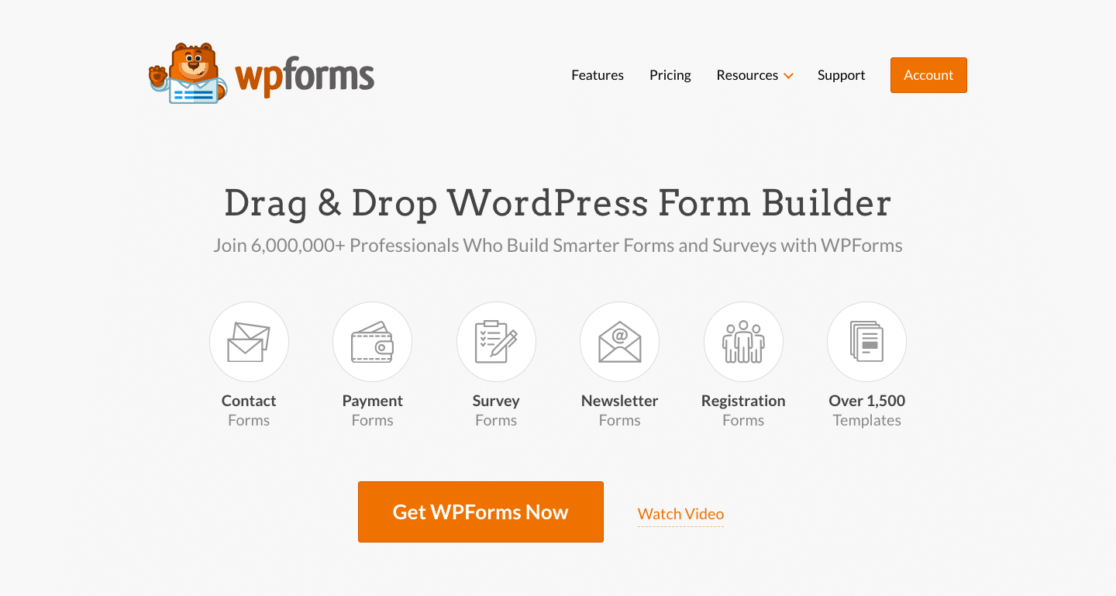
Você pode obter o plug-in em seu painel do WordPress ou baixá-lo aqui.
Sugerimos que você se inscreva com a licença WPForms Pro para ter acesso a todos os complementos incríveis que farão com que seus formulários de pedido se destaquem.
No entanto, graças à flexibilidade do plug-in, você ainda pode criar um formulário de pedido sem pagamento utilizando a licença Basic, ou pode até mesmo tornar isso possível com o WPForms Lite.
2. Criar um novo formulário de pedido
Com o plug-in WPForms baixado e instalado no painel do WordPress, você está pronto para criar um novo formulário de pedido.
Navegue até WPForms e clique em Add New (Adicionar novo).

Agora, você iniciará a configuração do novo formulário no form builder, começando pelo nome.
Dê um nome ao seu formulário inserindo-o na caixa na parte superior da página. Você verá esse nome de formulário na seção All Forms (Todos os formulários) do painel (como visto na foto acima), portanto, dê a ele um nome relevante que você reconheça.

Em seguida, você precisará selecionar um modelo de formulário para trabalhar. Você pode começar com um formulário em branco e criar tudo sozinho, ou pode selecionar um dos milhares de modelos que fornecemos.
Para esta etapa, selecione o formulário em branco clicando em Create Blank Form (Criar formulário em branco).
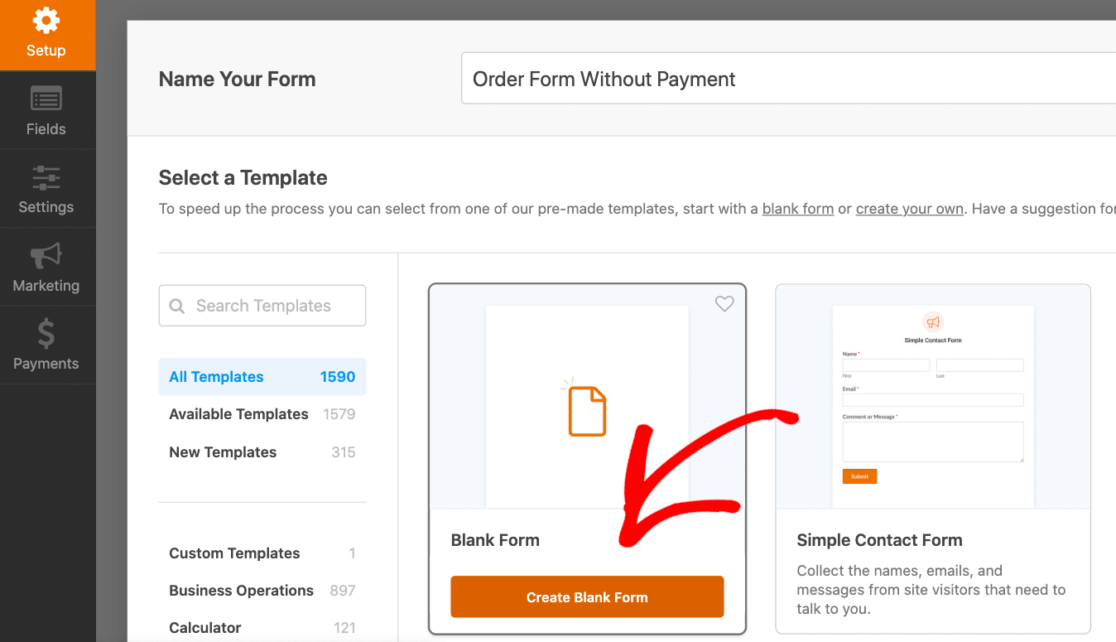
Embora esse formulário não comece com nenhum campo, ele serve como uma tela completamente em branco para você personalizar desde o início.
Ao selecioná-lo, o formulário será carregado no construtor de formulários para que você possa arrastar e soltar os campos no novo formulário de pedido.
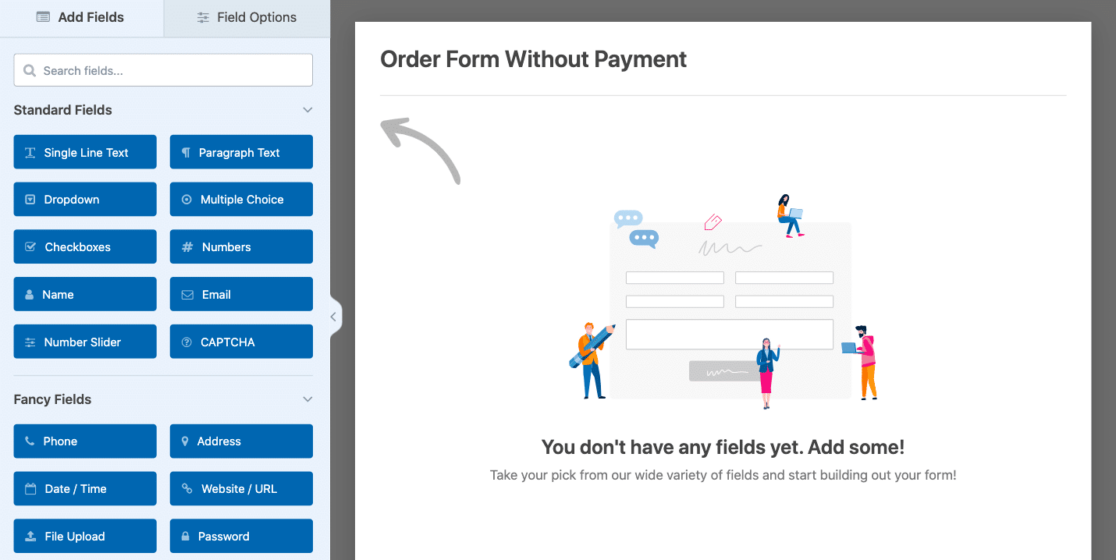
Lembre-se de que, ao adicionar cada campo por conta própria, há alguns campos-chave que você precisará incluir.
O campo E-mail, por exemplo. Certifique-se de incluí-lo em seu formulário de pedido, para que o formulário funcione como deveria.
Abordaremos esses campos na próxima etapa.
3. Personalize seu formulário de pedido
Como você carregou um formulário em branco no construtor, precisará adicionar os campos que deseja no formulário.
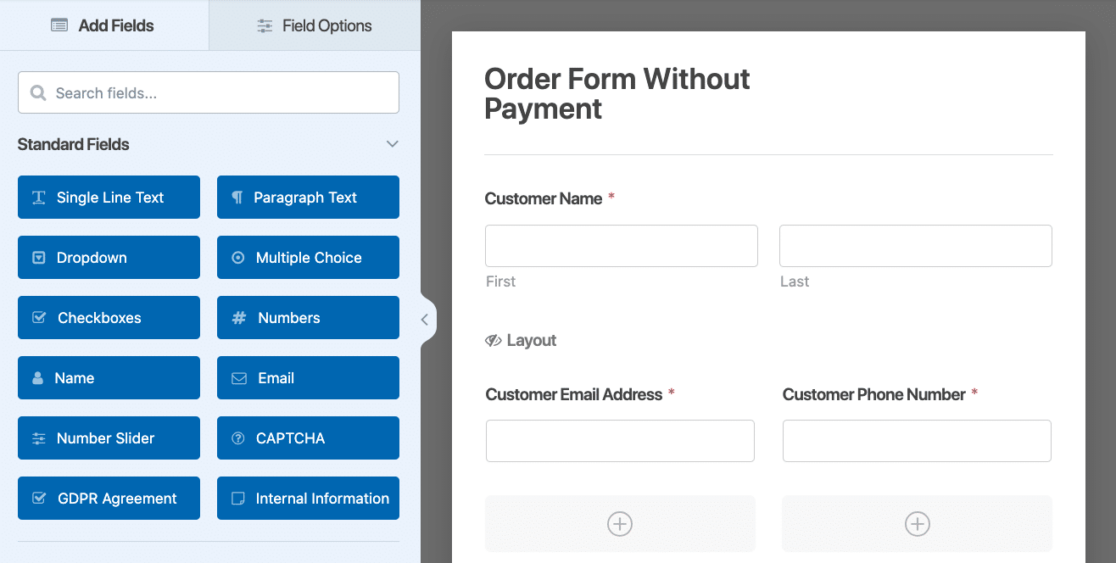
Para um formulário de pedido, você provavelmente desejará incluir esses campos essenciais:
- Informações de contato do cliente: Nome, e-mail e telefone para comunicação durante a colocação e o atendimento do pedido.
- Endereço: Para cobrança e/ou envio. Se precisar coletar endereços em formatos diferentes, você pode escolher um formato diferente para esse campo. Consulte nosso guia sobre códigos postais versus CEPs para obter algumas orientações.
- Seleção de itens: Seus clientes precisam ver seus produtos e serviços, é claro, para que possam fazer uma seleção.
- Cupons: Mesmo sem uma opção de pagamento, o formulário ainda calculará ou aplicará cupons para você.
- Valortotal: O formulário exibirá dinamicamente o total para os clientes com base em suas seleções.
As informações de contato do seu cliente são necessárias para a comunicação, e a coleta do endereço dele é necessária para cobrança e envio.
Mas é na seleção de itens do formulário de pedido que a personalização e a funcionalidade desse formulário realmente se destacam. Além de exibir o preço de cada item que você oferece, para muitos desses campos de itens, você também pode ativar a opção Quantidade.
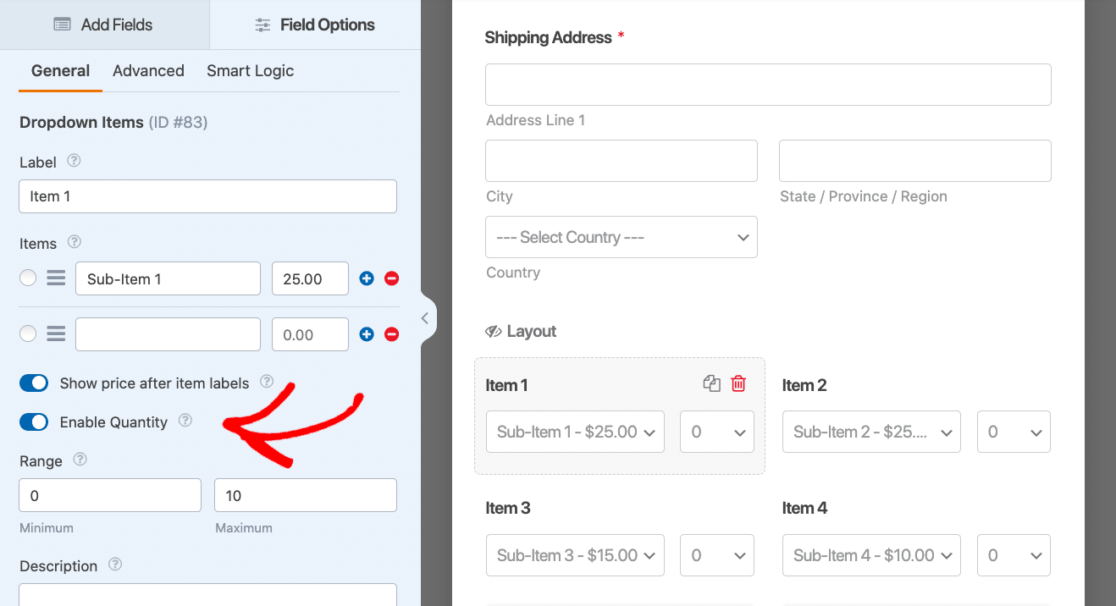
No meu exemplo de formulário de pedido acima, utilizei o campo Dropdown Items para exibir os itens que ofereço, incluindo também alguns subitens. Esses subitens podem ser de vários tamanhos ou cores do item em que se enquadram.
Em seguida, ativei a opção Enable Quantity (Ativar quantidade ) para que meus clientes pudessem selecionar a quantidade de cada item que desejavam pedir.
Com base nos preços dos itens, nas quantidades e nos códigos de cupom, seu formulário de pedido exibirá o valor total com todos os detalhes configurados.
E mesmo que o pagamento seja processado em outro lugar que não o formulário de pedido, o Total Amount (Valor total ) e a caixa de resumo são ferramentas úteis para esse formulário. Alterne a opção Enable Summary (Ativar resumo ) aqui para incluir o detalhamento total para seu cliente.
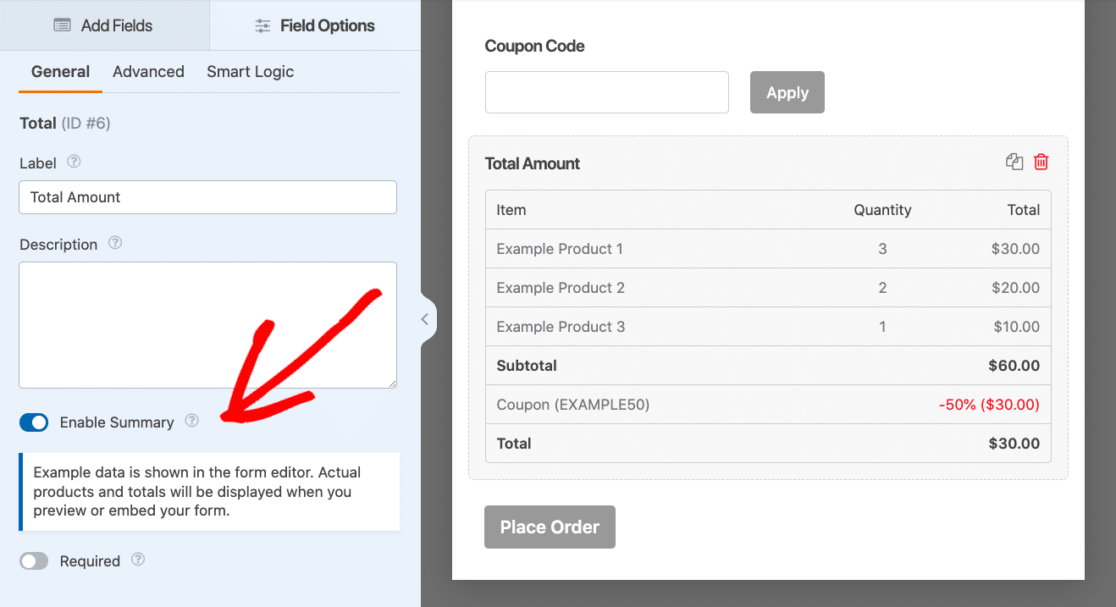
Não se esqueça de que há todos os tipos de campos adicionais e opções de personalização para seu formulário de pedido.
Você pode pedir aos compradores que indiquem o tipo de pagamento alternativo, por exemplo, como dinheiro, cheque ou transferência bancária. Dessa forma, você saberá como processar o pagamento a partir do formulário.
Apenas tome cuidado quando se tratar de informações bancárias e outros dados do cliente - você deve trocar esse tipo de informação em outro site seguro.
Use um modelo de formulário de pedido
Para poupar muito tempo arrastando e soltando campos, você pode considerar o uso de um dos modelos de formulário de pedido oferecidos pelo WPForms que mencionei brevemente na etapa 2.
Esses modelos vêm pré-criados com os campos necessários para começar, como campos de informações de contato, um exemplo de seleção de itens para você personalizar com seus itens e preços e o resumo total.
Na verdade, você pode obter o modelo exato do formulário de pedido que criei aqui. Ele está em nossa galeria de modelos e é chamado de Payment Omitted Order Form Template (Modelo de formulário de pedido de pagamento omitido).
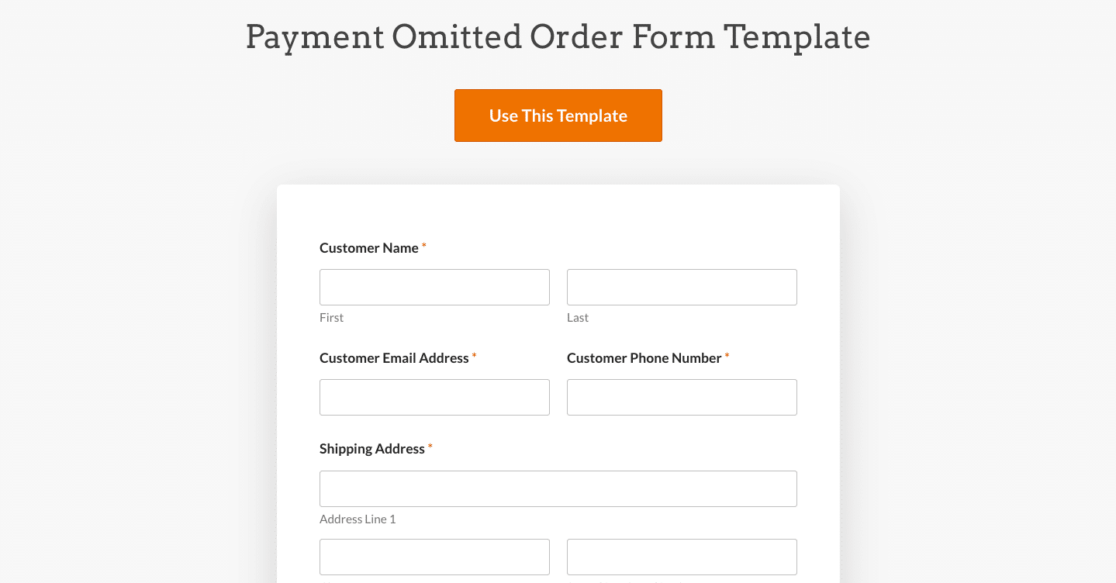
Muitos dos modelos de formulário de pedido oferecidos na galeria de modelos incluem um gateway de pagamento, como cartão de crédito Stripe ou campos PayPayl, pois muitos desses modelos são projetados para sites de comércio eletrônico que não utilizam uma plataforma grande como o WooCommerce.
Portanto, talvez seja necessário editar um pouco o modelo de sua escolha.
No entanto, você já sabe quais campos essenciais devem ser incluídos, conforme abordei anteriormente. Provavelmente, você só precisará remover o campo do cartão de crédito.
Basta navegar por todos os modelos de formulário de pedido que oferecemos e personalizar o que você quiser! Com modelos de formulários de pedido que variam de itens alimentícios e produtos de panificação a vários tipos de vestuário e serviços digitais, talvez já tenhamos o formulário de pedido de que você precisa.
Edite seu próprio formulário de pedido
Outra maneira de obter facilmente um formulário de pedido sem pagamento é editar um formulário de pedido que você já tenha.
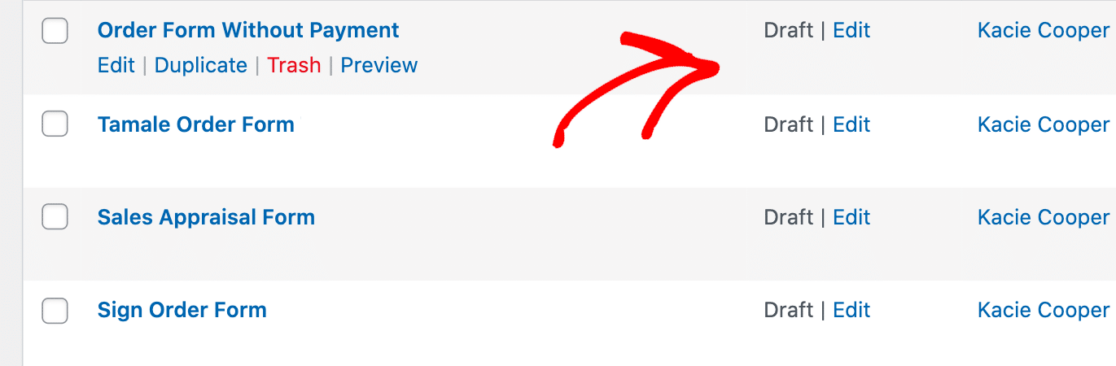
Se você já utiliza formulários de pedidos em seu site que coletam pagamentos, não há necessidade de criar novos formulários. Você pode simplesmente remover os campos de pagamento de seus formulários existentes.
Lembre-se de todas as dicas que abordamos acima - talvez seja necessário adicionar o endereço do cliente para cobrança ou envio e tenha cuidado com as informações do cliente que você coleta para facilitar o pagamento alternativo.
Dica de bônus: Configurar notificações por e-mail
Para ajudá-lo a atender os pedidos que recebe, você precisa ser notificado quando um cliente faz um pedido.
Os detalhes de entrada do formulário de pedido são enviados automaticamente para o seu e-mail quando um cliente envia um formulário, e você pode personalizar ainda mais essas opções nas configurações do criador de formulários.
Navegue até a guia Settings (Configurações ) no construtor de formulários e clique em Notifications (Notificações).
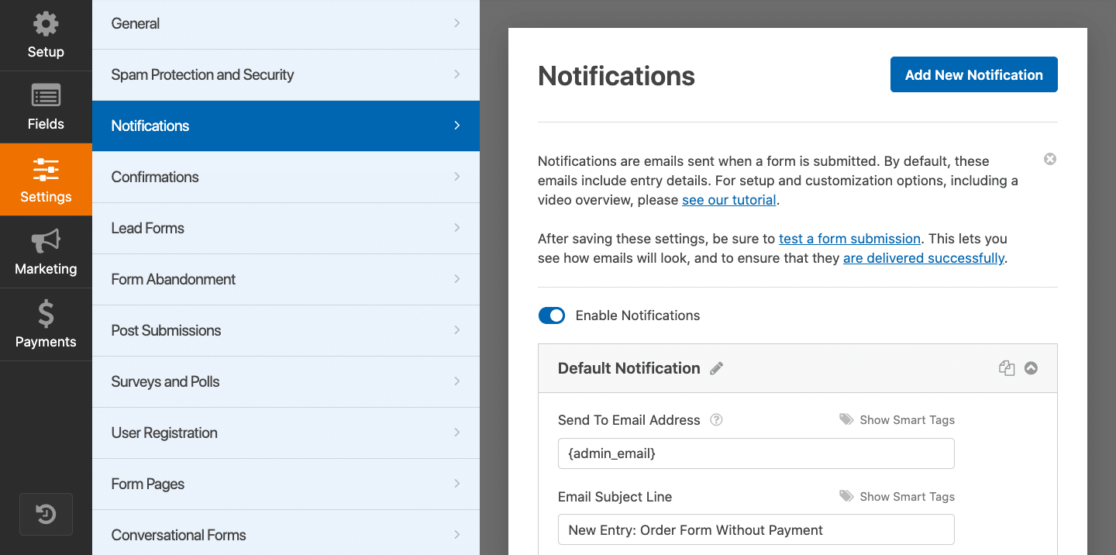
Sugerimos configurar as notificações para que cheguem ao cliente e ao administrador do site, de modo que todas as partes compradoras e vendedoras recebam a confirmação.
E é isso! Você criou com sucesso um formulário de pedido sem pagamento.
Tudo o que você precisa fazer agora é incorporar o formulário onde quiser em seu site.

Há algumas maneiras de fazer isso, portanto, dê uma olhada em nosso artigo que aborda três maneiras fáceis de incorporar um formulário em seu site.
Ou você pode simplesmente salvar seu formulário de pedido para usar mais tarde. Suas opções são infinitas com o WPForms!
Por que eu precisaria de um formulário de pedido sem pagamento?
Um formulário de pedido sem pagamento é útil para todos os tipos de situações. Algumas empresas aceitam pagamento somente em dinheiro, cheque, transferência bancária ou outros meios, e outras só aceitam dinheiro em cobranças.
Além disso, muitas empresas e sites de comércio eletrônico que processam pagamentos on-line preferem que esses pagamentos sejam processados em um site de terceiros.
Crie seu formulário de pedido do WordPress agora
PERGUNTAS FREQUENTES
Como o plug-in de criação de formulários nº 1 oferecido para WordPress, recebemos muitas perguntas sobre a criação de formulários de pedidos, com ou sem pagamentos. Aqui estão algumas de nossas perguntas mais frequentes:
Como posso criar um formulário de pedido no WordPress sem uma opção de pagamento?
Você pode criar um formulário de pedido sem uma opção de pagamento no WordPress usando um plug-in como o WPForms.
Basta criar seu formulário com os campos necessários para fazer o pedido de produtos ou serviços e omitir os campos relacionados ao pagamento. Isso permite que seus clientes enviem pedidos sem concluir uma transação de pagamento.
Quais são os benefícios de criar um formulário de pedido do WordPress sem pagamento?
A criação de um formulário de pedido sem uma opção de pagamento pode simplificar o processo de pedido para os clientes que preferem pagar com métodos alternativos, como dinheiro na entrega ou pagamentos off-line.
Também pode ser útil para sua empresa se você oferecer serviços que exijam consulta ou personalização antes de finalizar o pagamento.
Como posso configurar notificações por e-mail para pedidos enviados sem pagamento?
Para configurar notificações por e-mail para pedidos enviados sem pagamento no WordPress, você pode usar os recursos de notificação fornecidos nas configurações do WPForms.
Basta configurar as notificações por e-mail a serem enviadas para o cliente e para o administrador do site após o envio do formulário, para que todas as partes sejam informadas sobre os detalhes do pedido.
A seguir, confira estes fatos inacreditáveis sobre o formulário
Deseja descobrir ainda mais maneiras pelas quais os formulários on-line podem ajudar sua empresa a ter sucesso?
Dê uma olhada em nosso artigo fascinante que aborda mais de 101 fatos e estatísticas sobre formulários e como usá-los a seu favor.
Pronto para criar seu formulário? Comece hoje mesmo com o plug-in de criação de formulários mais fácil do WordPress. O WPForms Pro inclui vários modelos gratuitos e oferece uma garantia de reembolso de 14 dias.
Se este artigo o ajudou, siga-nos no Facebook e no Twitter para obter mais tutoriais e guias gratuitos sobre o WordPress.